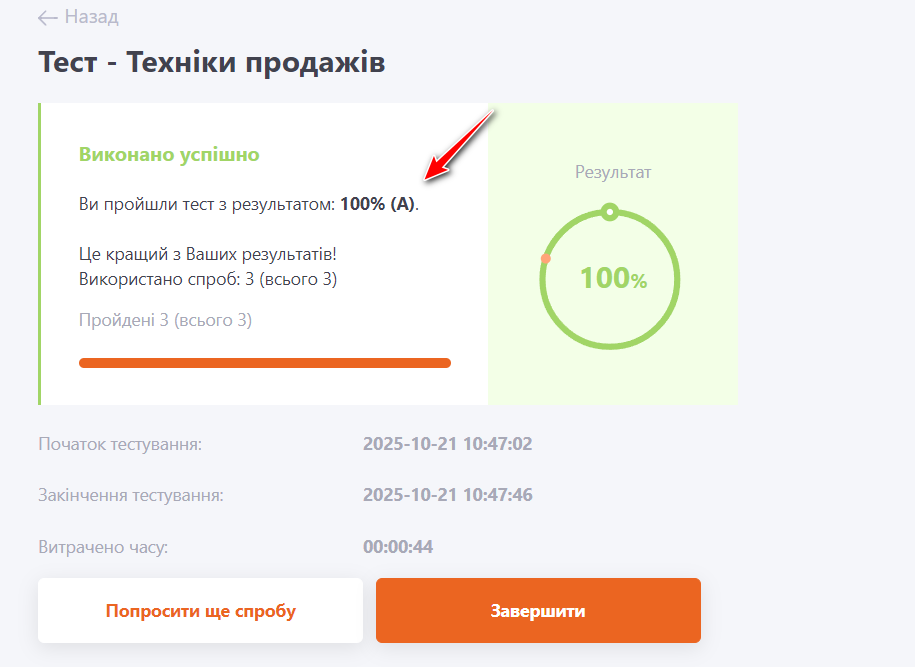Шкали оцінки завдань
За замовчуванням усі завдання у системі оцінюються від 0 до 100%.
Якщо для оцінки в організації використовуються інші шкали (наприклад, 5-бальна система, ECTS і т.д.), можна налаштувати перерахунок оцінки в % до потрібної шкали.
Для цього потрібно використовувати інструмент Шкали оцінки завдань.
Створення шкали оцінки
Створювати та редагувати шкали можна в меню Навчання - Налаштування - Шкали оцінки завдань.
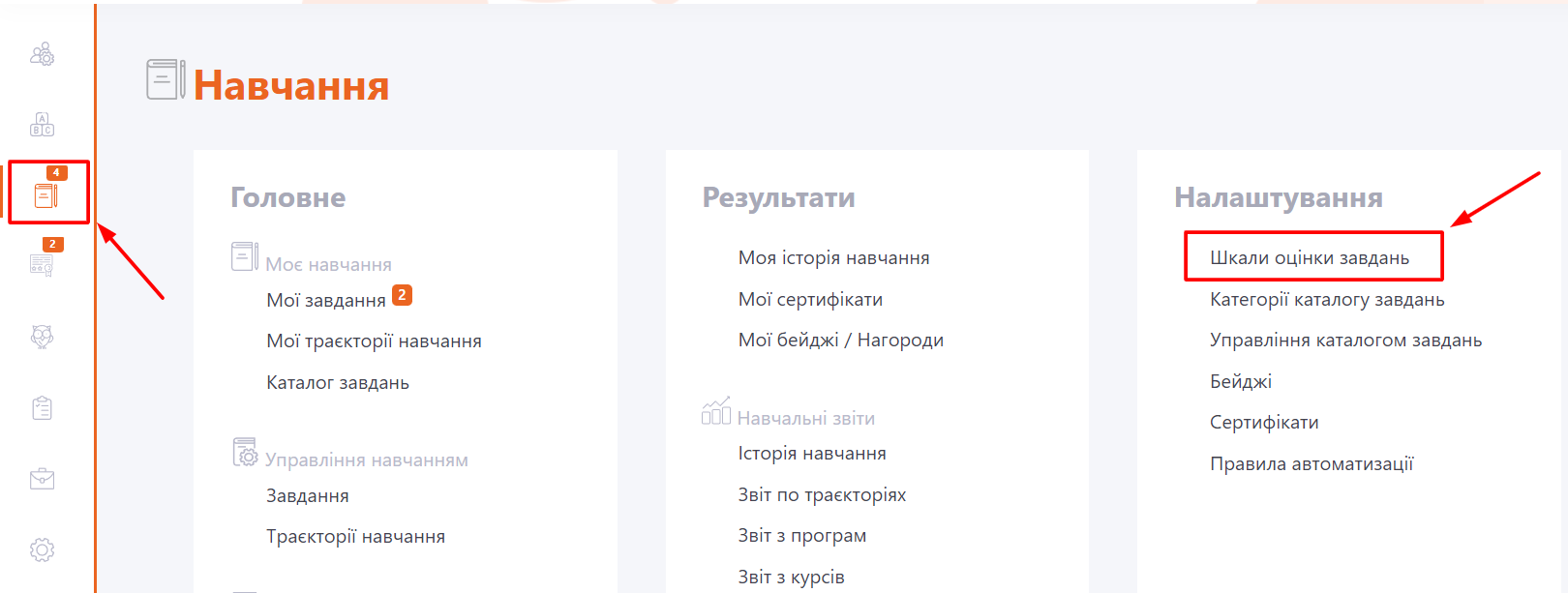
На сторінці шкал оцінки завдань для вас буде відображена таблиця з існуючими шкалами та інструментами для їх редагування чи створення.
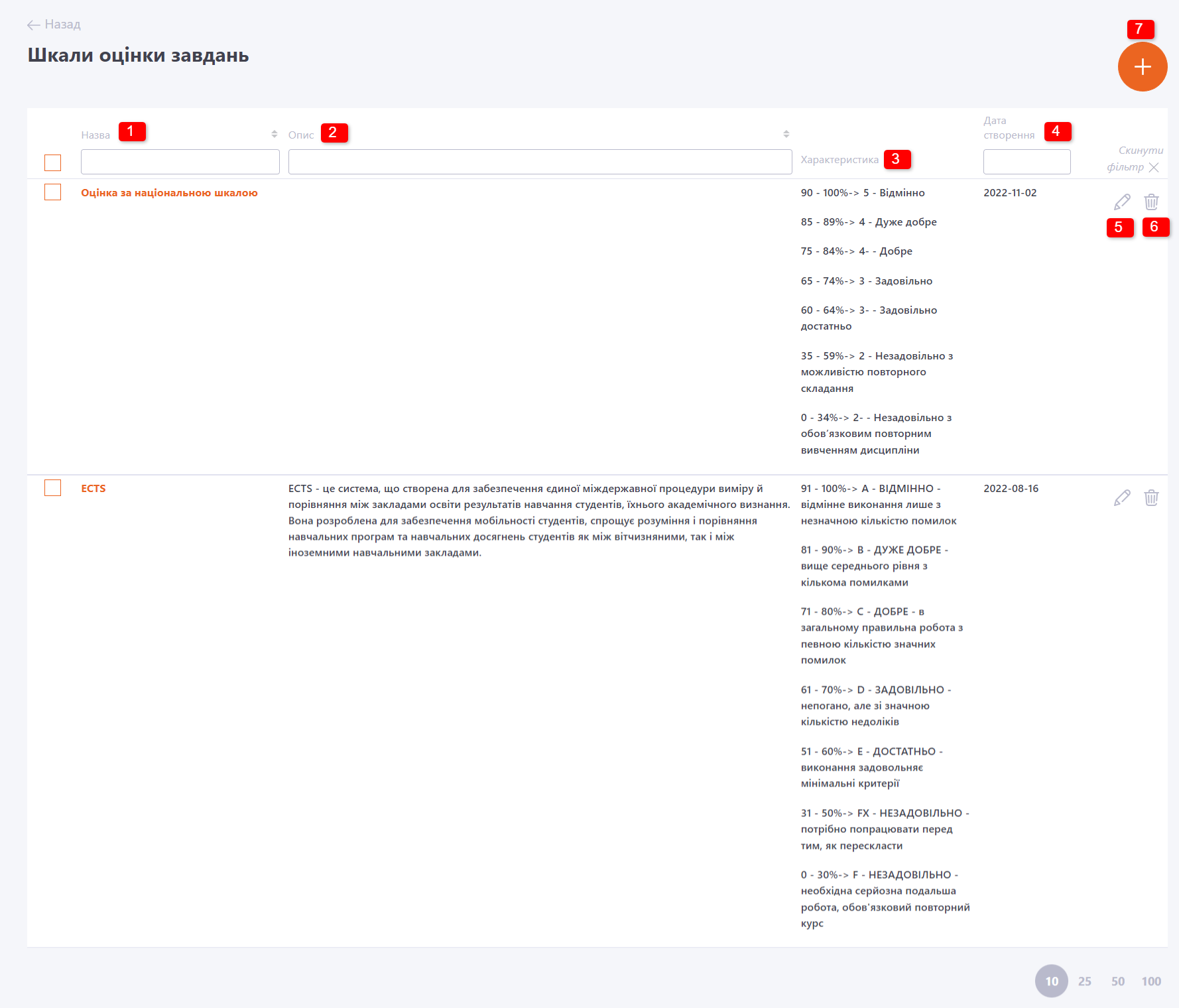
(1) - назва шкали оцінювання;
(2) - короткий опис шкали оцінювання;
(3) - характеристика шкали оцінювання;
(4) - дата створення шкали оцінювання;
(5) - кнопка для редагування шкали;
(6) - кнопка для видалення шкали;
(7) - кнопка для створення нової шкали.
Натиснувши кнопку  ви перейдете на сторінку створення шкали оцінювання.
ви перейдете на сторінку створення шкали оцінювання.
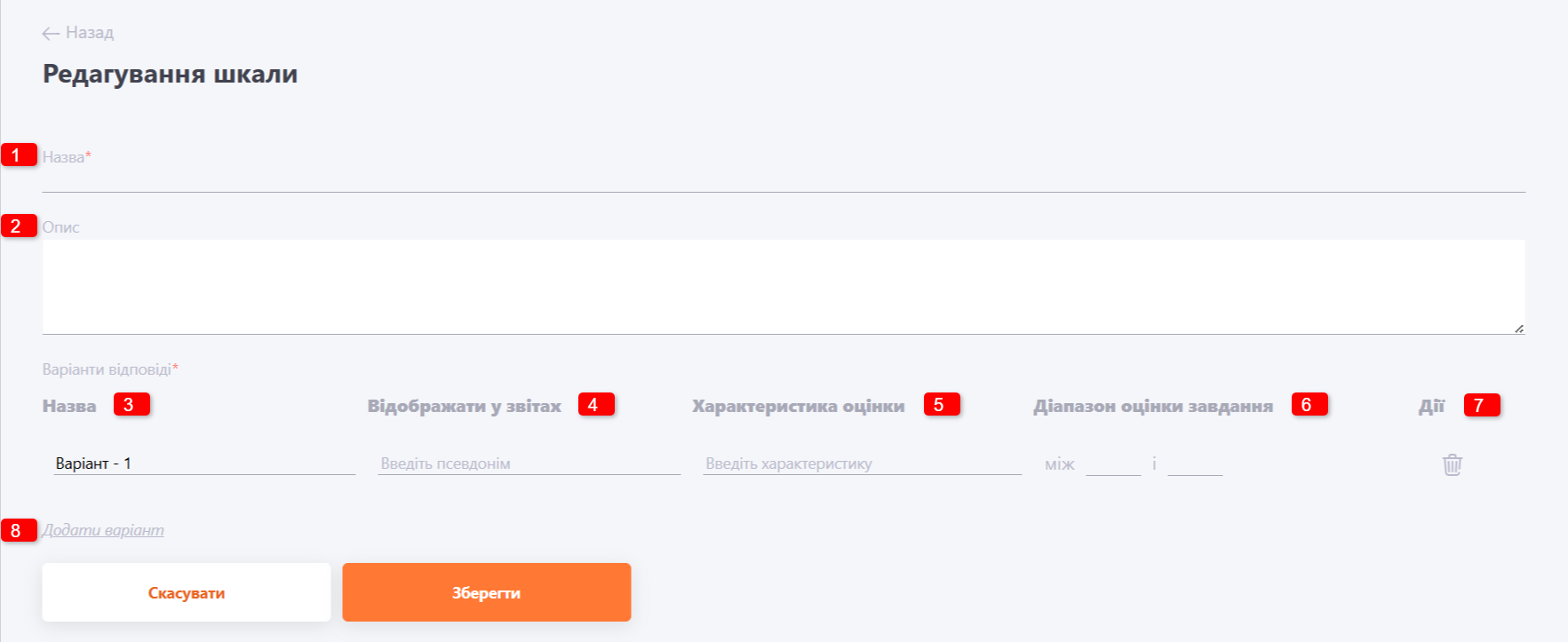
Для створення шкали необхідно заповнити такі поля:
(1) - назва шкали оцінювання;
(2) - короткий опис шкали оцінювання;
(3) - назва діапазону шкали, що не відображається користувачам;
(4) - оцінка за шкалою, яку видно у звітах та у картці завдання;

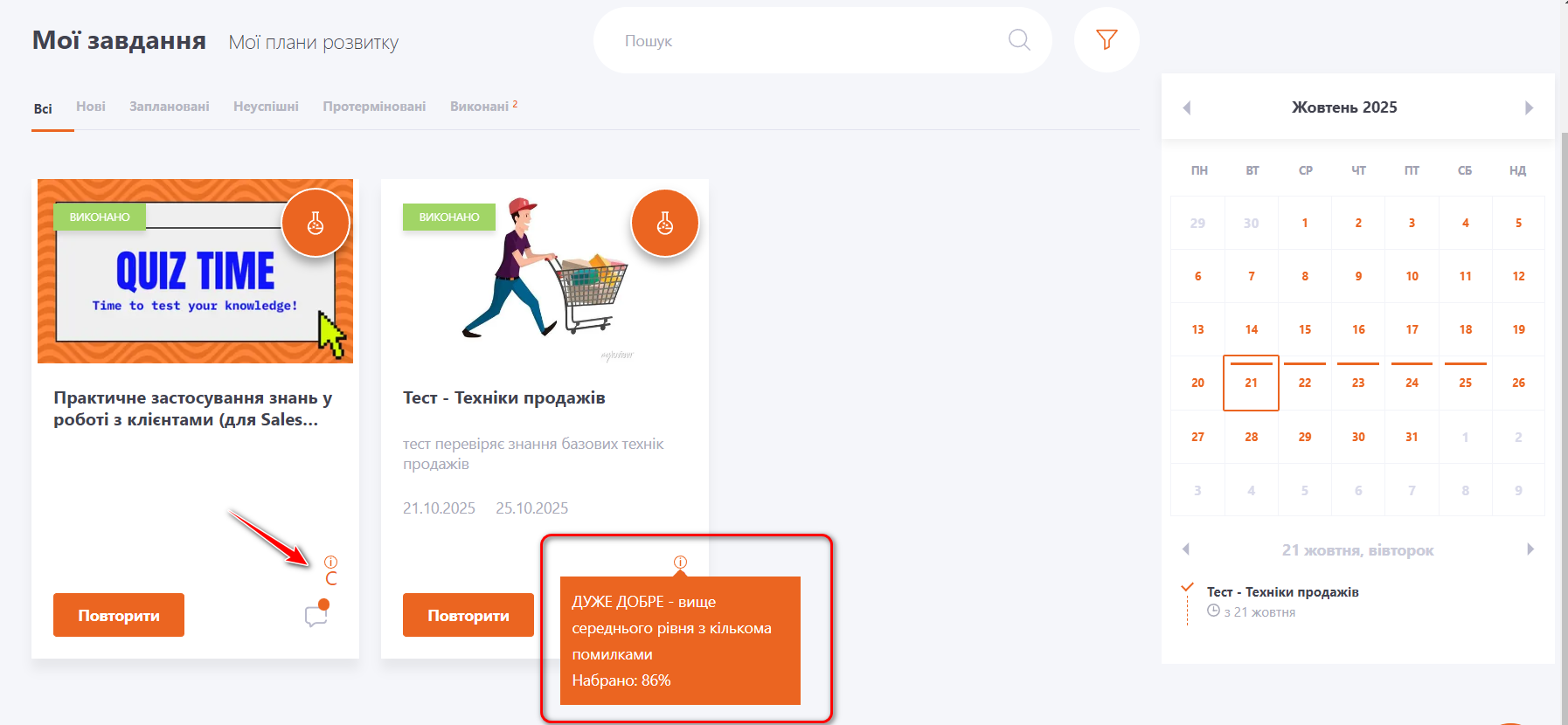
(5) - текстовий коментар до оцінки;
(6) - інтервал значень оцінки;
(7) - видалення оцінки;
(8) - додавання нового варіанту оцінки.
При створенні шкали потрібно вказати всі діапазони, в які може потрапити значення оцінки. Це значення завжди буде в межах від 0 до 100.
Діапазон задається за такими правилами:
- Діапазон визначається цифрами, наприклад: між 60 і 85.
- Обов'язково серед усіх діапазонів має бути один, який починається з 0 (нуля) та один, який закінчується значенням 100.
- Інтервали діапазонів не повинні перетинатись. Тобто, одночасно між 0 і 70 та між 70 і 100 буде неправильно. Слід вказати або між 0 і 70 та між 71 і 100, або між 0 і 69 та між 70 і 100.
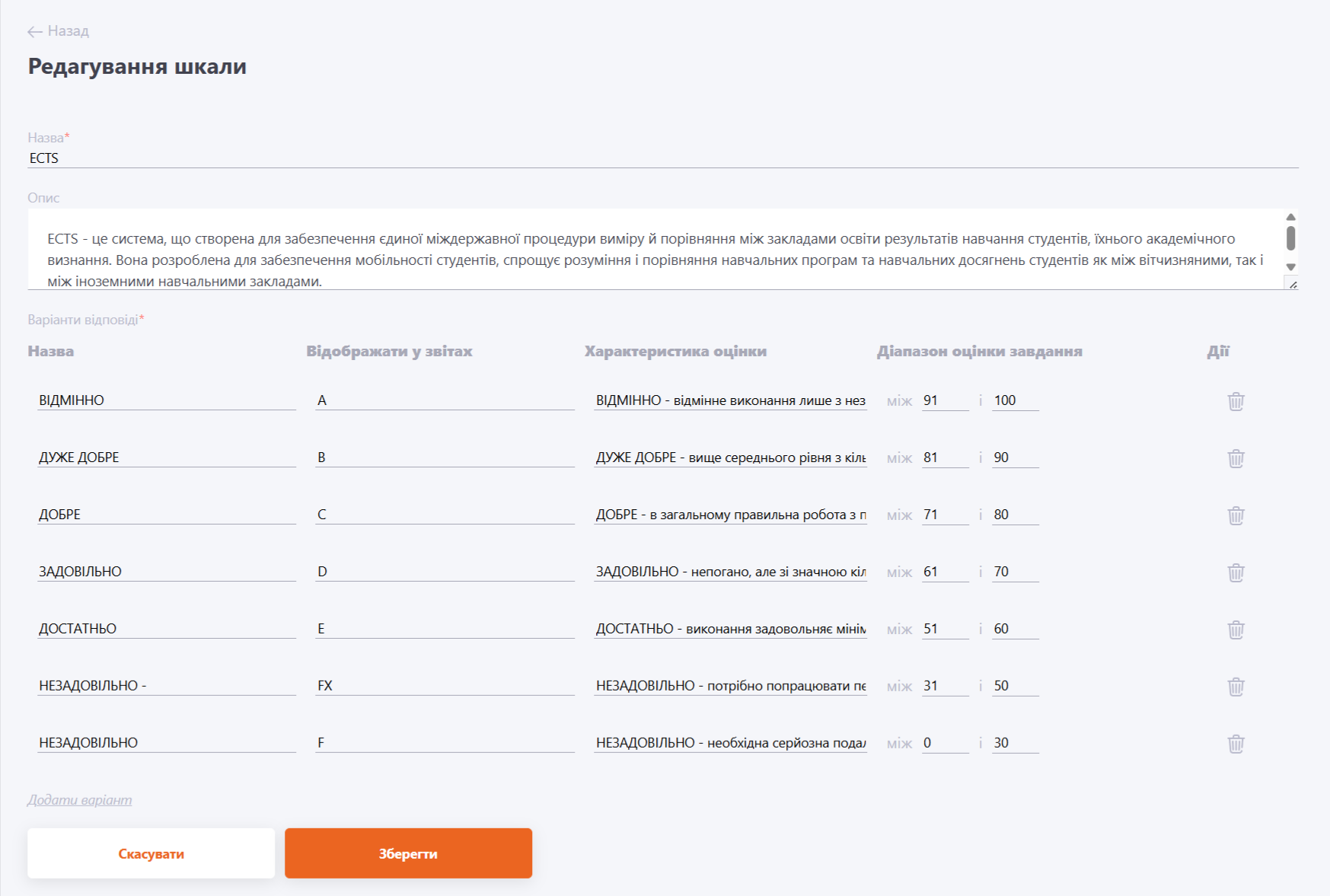
Застосування шкали до оцінки Завдання
Додати шкалу оцінки можна при створенні завдання курсу або тесту, вибравши зі списку Перетворити результат за шкалою одну з раніше створених шкал. Налаштування оцінки тестів та курсів за шкалами також доступні під час створення Плану курсу та Складу програм.
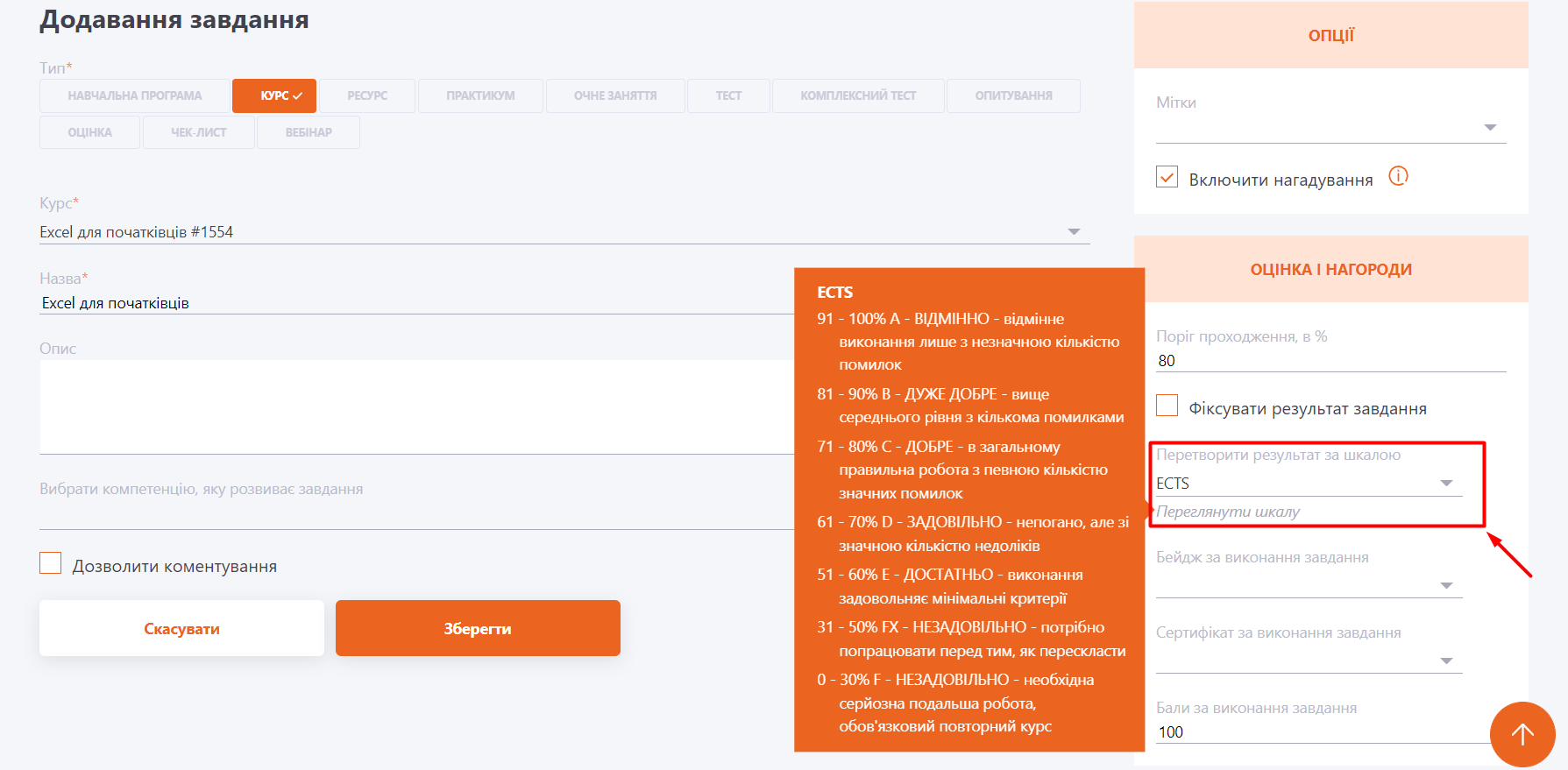
Результат за шкалою на фінішній сторінці пройденого Тесту або Комплексного тесту: